Predator Cestus 510 RGB 游戏鼠标驱动程序下载和更新
已发表: 2021-10-23了解如何在 Windows 10、8、7 PC 上下载和更新 Acer Predator Cestus 510 RGB 游戏鼠标驱动程序。
购买了 Predator Cestus 510 RGB 高级游戏鼠标? 如果是,那么您还应该学习如何使其各自的驱动程序保持最新或处于良好状态,以确保鼠标的流畅操作。
驱动程序是核心组件,可通过引导设备与 Windows 操作系统之间的完美交互来确保任何设备的正常运行。 当这些驱动程序丢失或损坏时,设备将停止正常工作并导致大量 PC 错误。 因此,必须使驾驶员保持最佳状态。
同样,Predator Cestus 510 RGB 游戏鼠标需要定期更新驱动程序才能按预期工作。 在这篇文章中,我们将教您一些简单的方法来下载适用于 Windows PC 的 Acer Predator Cestus 510 RGB 游戏鼠标驱动程序。
下载、安装和更新适用于 Windows PC 的 Predator Cestus 510 RGB 游戏鼠标驱动程序的简单方法
在本节中,我们讨论了一些在 Windows 10、8、7 上执行 Predator Cestus 510 RGB 游戏鼠标驱动程序下载时派上用场的方法。让我们在下面阅读它们!
方法一:通过Bit Driver Updater自动获取Predator Cestus 510 RGB游戏鼠标驱动(专家选择)
如果您没有太多时间和所需的技术知识自行在线查找驱动程序。 别担心,使用 Bit Driver Updater,它是更新过时设备驱动程序的最佳解决方案之一。 该软件会自动识别您的 Windows 操作系统版本,然后为您安装最合适的驱动程序。
除了更新驱动程序外,驱动程序更新程序还提供解决各种 Windows 相关问题的解决方案。 请按照以下共享的步骤更新适用于 Windows PC 的 Predator Cestus 510 RGB 游戏鼠标驱动程序:
第 1 步:单击下面的下载按钮免费获取 Bit Driver Updater。
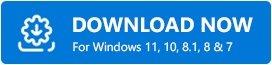
步骤2:双击下载的文件并执行屏幕提示,成功安装Bit Driver Updater 。
第 3 步:在您的计算机上调用 Bit Driver Updater,并等待它扫描整个机器以查找过时、损坏或有故障的驱动程序。
第4步:接下来,它将提示您需要更新的驱动程序的详细列表。 从列表中,找到Predator Cestus 510 RGB 游戏鼠标,然后单击旁边的立即更新按钮。
第 5 步:或者,您也可以单击全部更新按钮,只需单击鼠标即可更新所有最新的驱动程序。
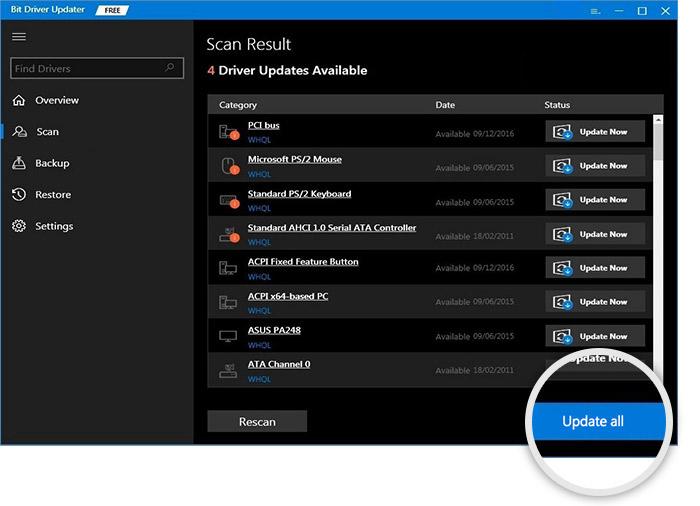 Bit Driver Updater 有两个版本,即免费版或专业版。 您可以下载两个版本的驱动程序,但建议使用该软件的专业版,因为它可以帮助您释放其全部潜力。
Bit Driver Updater 有两个版本,即免费版或专业版。 您可以下载两个版本的驱动程序,但建议使用该软件的专业版,因为它可以帮助您释放其全部潜力。
Bit Driver Updater 的支持团队随时提供技术支持。 除此之外,该实用程序还提供完整的退款政策,但仅在购买期的 60 天内。
另请阅读:无线鼠标在 Windows 10/8/7 上不起作用{已解决}
方法二:使用官网下载 Predator Cestus 510 RGB 游戏鼠标驱动
宏碁不断为他们的小工具和配件发布最新的驱动程序,同样,您可以通过宏碁的官方网站获取最新版本的 Predator Cestus 510 RGB 游戏鼠标驱动程序。 以下是如何做到这一点:
第 1 步:访问Acer 的官方网站,然后前往支持选项。
第2步:之后,选择驱动程序和手册。
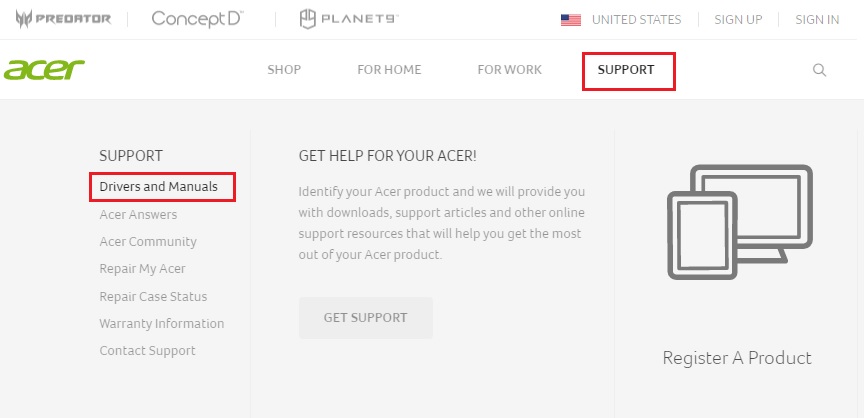
第 3 步:输入产品名称、型号或按类别选择产品,如下所示。
第 4 步:从下拉菜单列表中选择附件和小工具。 然后,选择Mouse and Cestus 510 。
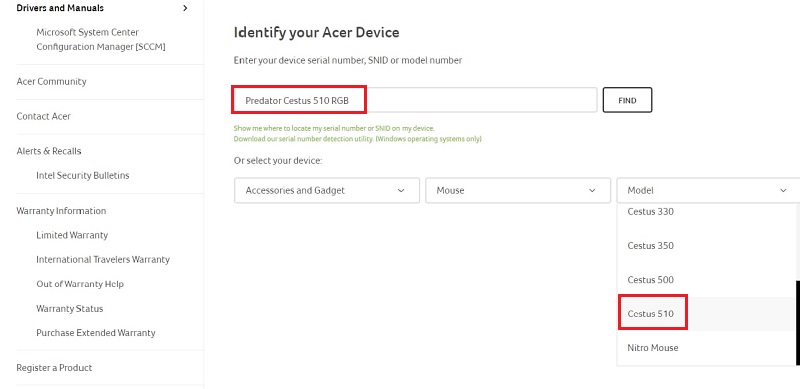
第 5 步:现在,检测 Windows 操作系统的正确版本,然后单击“下载”选项开始下载过程。
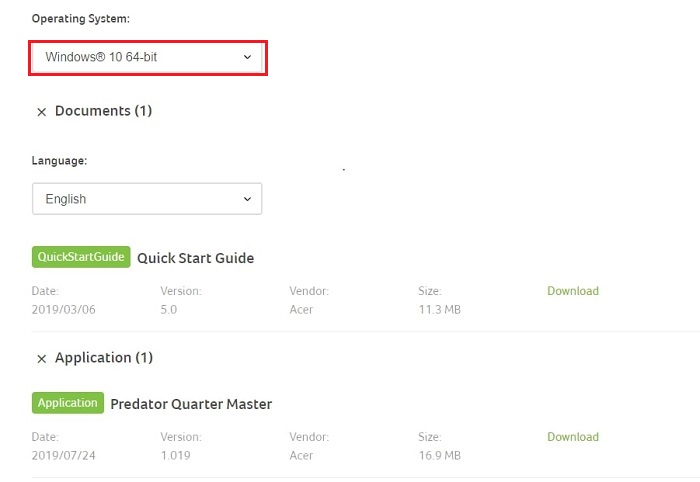

第 6 步:运行下载的驱动程序文件并执行屏幕上的说明以完成安装。
完成后,重新启动计算机并尝试访问您的游戏鼠标,以检查它是否正常工作。
另请阅读:适用于 Windows 10/8/7 的 Apple Magic Mouse 驱动程序下载和安装
方法 3:在设备管理器中更新 Predator Cestus 510 RGB 游戏鼠标驱动程序
Windows 具有称为设备管理器的内置支持,用于更新、卸载、禁用或回滚驱动程序。 因此,您也可以使用此程序获取最新的 Acer Predator Cestus 510 RGB 游戏鼠标驱动程序。 以下是如何做到这一点:
第 1 步:同时,按键盘上的Windows 徽标 + X按钮打开设备管理器。

第 2 步:展开鼠标和其他指针设备部分。
第 3 步:在 Predator Cestus 510 RGB 游戏鼠标上单击鼠标右键,然后选择更新驱动程序软件。
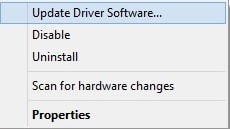
第 4 步:接下来,选择自动搜索更新的驱动程序软件。
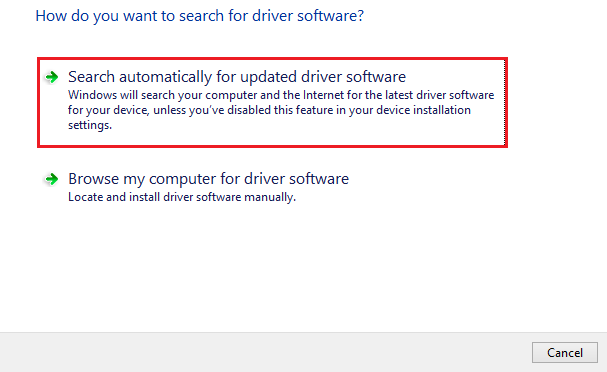
现在,设备管理器将查找、下载并安装最新的可用更新。 成功安装更新后,不要忘记重新启动计算机
另请阅读:修复:Windows 10 上的鼠标双击问题 [已解决]
方法 4:通过 Windows 更新下载并安装 Predator Cestus 510 RGB 游戏鼠标驱动程序
用户可以通过运行 Windows 默认的 Windows Updater 来获得 Predator Cestus 510 RGB 游戏鼠标驱动程序。 以下是轻松快捷地执行此操作的快速步骤:
第 1 步:通过快速按下Windows 徽标 + I键盘按钮启动 Windows 设置。
第 2 步:然后,选择更新和安全。
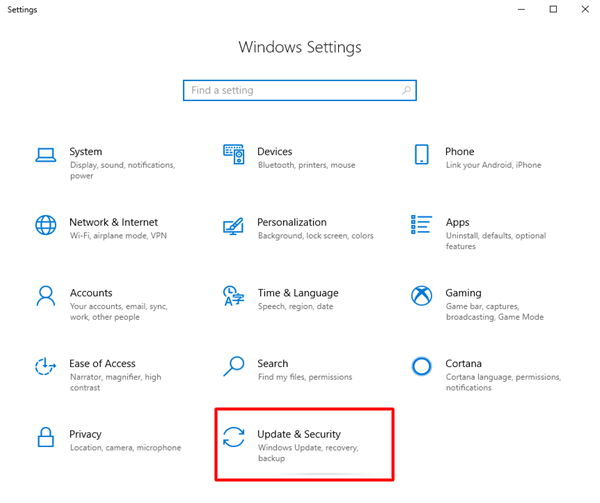
第 3 步:在另一个窗口中,从左侧窗格中选择Windows 更新,然后单击检查更新按钮。
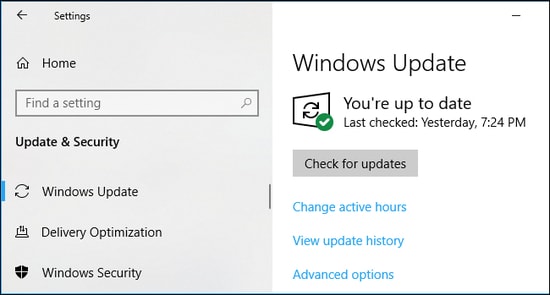
第 4 步:等待 Windows 操作系统完成该过程。
完成后,重新启动计算机。 Windows Update 不仅会获得最新的驱动程序更新,还会带来新的进步、功能和强大的安全补丁。
另请阅读:蓝牙鼠标在 Windows 10/8/7 上不工作 [已修复]
额外提示:如何在 Windows PC 上重新安装 Predator Cestus 510 RGB 游戏鼠标驱动程序
此外,重新安装 Predator Cestus 510 RGB 游戏鼠标的驱动程序可帮助您解决兼容性和性能问题。 但是,在重新安装驱动程序之前,您必须卸载当前安装的驱动程序。 以下是如何卸载和重新安装驱动程序:
第 1 步:在键盘上,同时按下Windows 徽标 + X键。
第 2 步:选择设备管理器。

第 3 步:在设备管理器窗口中,展开鼠标和其他指针设备类别。
第 4 步:右键单击Predator Cestus 510 RGB 并选择卸载设备。
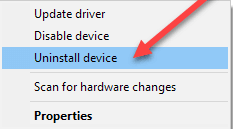
第 5 步:如果出现确认框,请单击“是” 。
卸载完成后,访问宏碁官网重新安装适用于 Windows 10、8、7 PC 的 Predator Cestus 510 RGB 游戏鼠标驱动程序。
另请阅读:修复:鼠标光标在 Windows 10 上消失 [已解决]
下载适用于 Windows 10、8、7 的 Predator Cestus 510 RGB 游戏鼠标驱动程序:完成
通过本教程,我们尽力教您如何在 Windows PC 上下载和更新 Predator Cestus 510 RGB 游戏鼠标驱动程序。 我们希望,现在您的 Acer Predator Cestus 510 RGB 游戏鼠标能够正常工作。
如果您有任何问题、疑问或进一步的建议,请在下面的评论部分告诉我们。 而且,对于定期技术更新,请订阅我们的时事通讯。 除此之外,您还可以在 Facebook、Twitter、Instagram 和 Pinterest 上关注我们。
